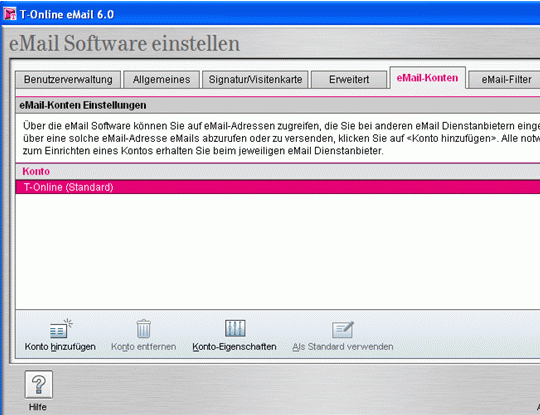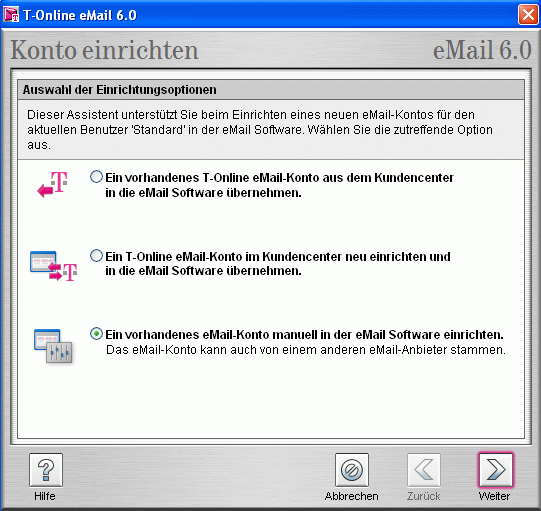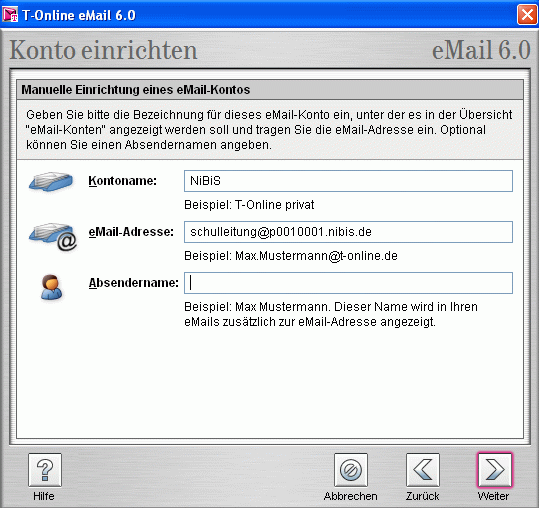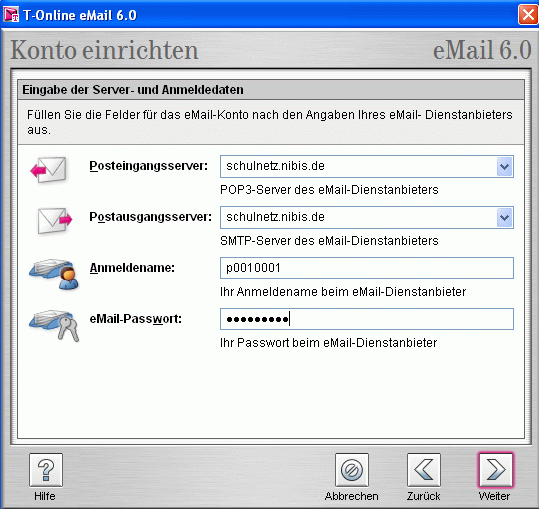t-online eMail 6.0
Wenn Sie in Ihrer Schule die Software t-online eMail 6.0 verwenden, ist ein
neues E-Mail-Konto mit den aufgeführten Zugangsdaten anzulegen:
| Starten Sie über das t-online StartCenter das E-Mail-Programm. |
|
In dem Menü [Einstellungen] wählen Sie die Funktion
[eMail Software einstellen] und klicken auf den Karteireiter
[eMail-Konten]. Klicken Sie unten auf die Option [Konto hinzufügen]
|
|
| Wählen Sie die letzte Option [Ein vorhandenes eMail-Konto manuell in der eMail Software einrichten]
Bestätigen Sie Ihre Eingabe mit [Weiter]. |
|
| Hier kann dem neuen Konto ein Name gegeben und die dazugehörende
E-Mail-Adresse <schulleitung@p<schulnummer>01.nibis.de eingetragen
werden.
Bestätigen Sie Ihre Eingabe mit [Weiter]. |
|
| Ferner müssen die Servernamen und der Anmeldname eingetragen werden. Der Posteingangs- und der Postausgangsserver heißen schulnetz.nibis.de. Der einzutragende Anmeldename und das dazugehörende Passwort stehen auf dem Informationsblatt "Offizielle E-Mail-Adressen".
Bestätigen Sie Ihre Eingabe mit [Weiter]. |
|
| In dem Kontroll-Bildschirm werden die Eingaben noch einmal dargestellt.
Sie können die Installation jetzt durch einen Klick auf [Übernehmen] abschließen.
|
|
Der letzte Bildschirm signalisiert, dass alles erledigt ist.
|
|
| Um die Funktion des E-Mail-Programms zu überprüfen,
stellen Sie wie gewohnt die Internetverbindung her. |
|
| Um nachzusehen, ob bereits eine Nachricht in Ihrem Postfach
eingegangen ist, wählen Sie die Funktion [Abholen]. Die Software
wird von dem t-online-Konto und vom NiBiS die E-Mails abholen und diese
in dem Eingangsordner anzeigen.
|
|
| Falls der Funktionstest nicht fehlerfrei verlaufen ist, sollten Sie Ihre E-Mail-Konfiguration überprüfen. Markieren Sie das neu eingerichtete Konto im Menü [Einstellungen] - [eMail Software einstellen] - [eMail-Konten] und wählen Sie [Konto-Eigenschaften]. Hier können Sie die Einstellungen gegebenenfalls korrigieren. | |
| NiLS, Kersten Feige |
Stand: 10.07.2007
|